Coding.net+Myeclipse 2014 Git配置
安装Git,然后
$ssh-keygen -t rsa -b 4096 -C "your_email@example.com" # Creates a new ssh key, using the provided email as a label # Generating public/private rsa key pair. Enter file in which to save the key (/Users/you/.ssh/id_rsa): [Press enter] // 推荐使用默认地址,如果使用非默认地址可能需要配置 .ssh/config
成功之后
Your identification has been saved in /Users/you/.ssh/id_rsa. # Your public key has been saved in /Users/you/.ssh/id_rsa.pub. # The key fingerprint is: # 01:0f:f4:3b:ca:85:d6:17:a1:7d:f0:68:9d:f0:a2:db your_email@example.com
在 Coding.net 添加公钥
- 本地打开 id_rsa.pub 文件(或执行 $cat id_rsa.pub ),复制其中全部内容,添加到账户“SSH 公钥”页面 中,公钥名称可以随意起名字。
- 完成后点击“添加”,然后输入密码或动态码即可添加完成。

- 完成后在命令行测试,首次建立链接会要求信任主机。
`$ ssh -T git@git.coding.net // 注意 git.coding.net 接入到 CDN 上所以会解析多个不同的 host ip The authenticity of host ‘git.coding.net (61.146.73.68)’ can not be established. RSA key fingerprint is 98:ab:2b:30:60:00:82:86:bb:85:db:87:22:c4:4f:b1. Are you sure you want to continue connecting (yes/no)? yes Warning: Permanently added ‘git.coding.net,61.146.73.68’ (RSA) to the list of kn own hosts. Enter passphrase for key ‘/c/Users/Yuankai/.ssh/id_rsa’: Coding.net Tips : [ Hello Kyle_lyk! You have connected to Coding.net by SSH successfully! ] `
1.生成ssh
在桌面右键,选择Git Bash Here,进入操作界面,输入“ssh-keygen -t rsa -b 4096 -c "xxxxxxxx@xxx.com(自己注册时绑定的邮箱)"”命令
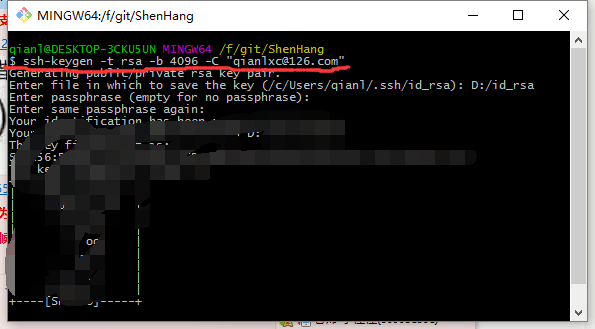
继续输入"cat ~/.ssh/id_rsa.pub"命令,生成ssh
2.获取ssh
将命令行中的ssh按照格式粘贴到项目中(账户->ssh公钥)
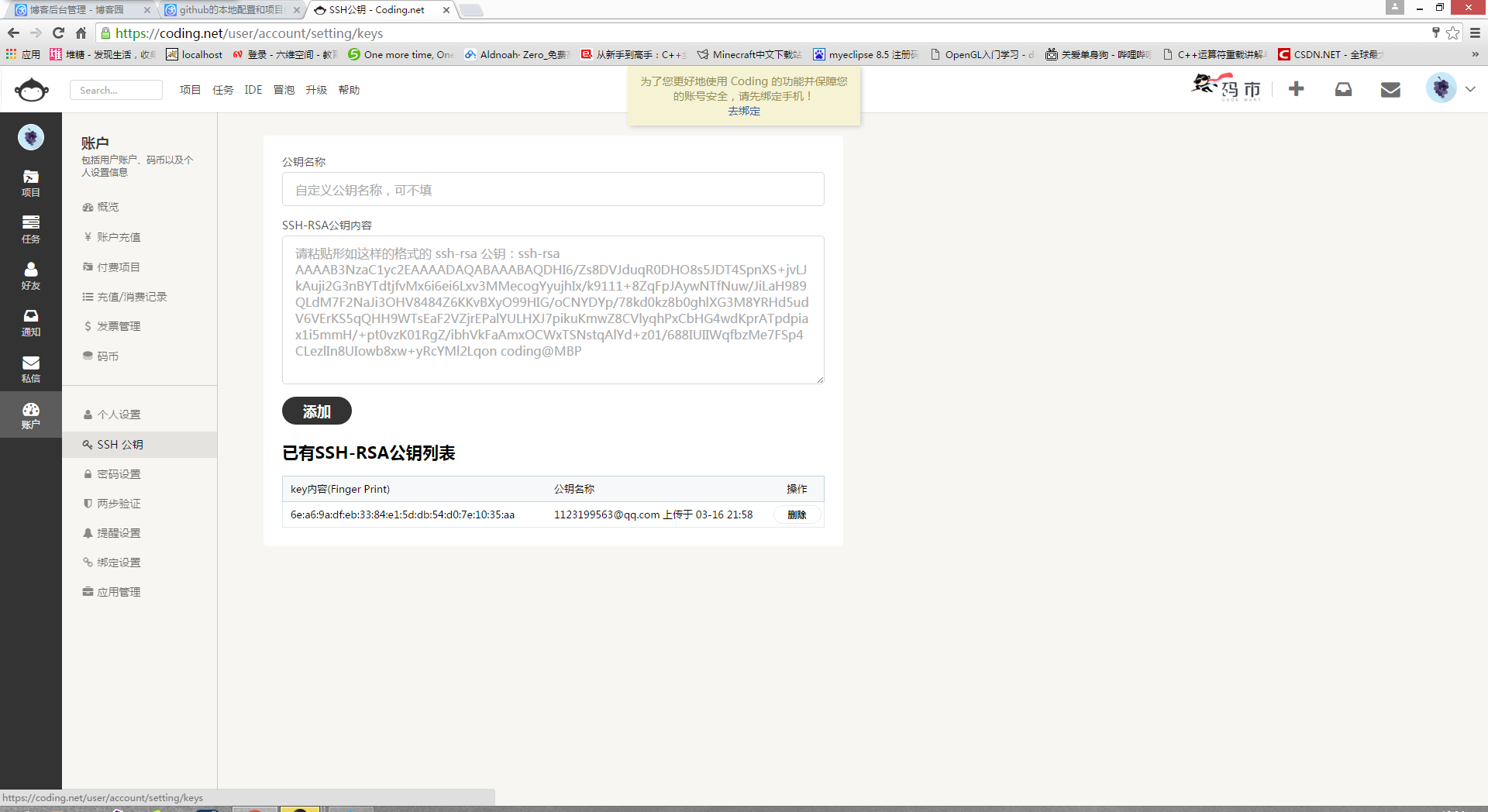
如果提示ssh格式错误,请检查自己粘贴是否符合要求,如符合要求,仍然提示ssh格式错误,打开c:/user/bigface(你自己的用户名)/.ssh文件夹(下图以程新松为例)
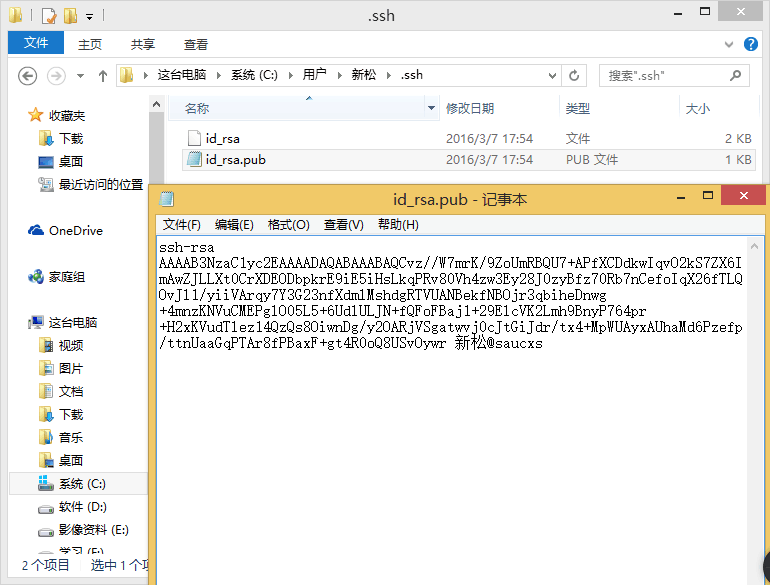
找到拓展名为pub的文件,以记事本方式打开它,将内容粘贴到网页中的SSH-RSA公钥内容对话框中,去掉后面的邮箱(即新松@saucxs)后点击添加按钮。
ssh应该配置成功。
3.创建本地仓库
在本地创建一个文件夹,作为你上传代码的本地仓库,接下来就要把这个仓库与coding服务器端进行配置
在这个文件夹内点击右键,选择Git Bash Here,首先要初始化本地仓库,输入"git init"命令
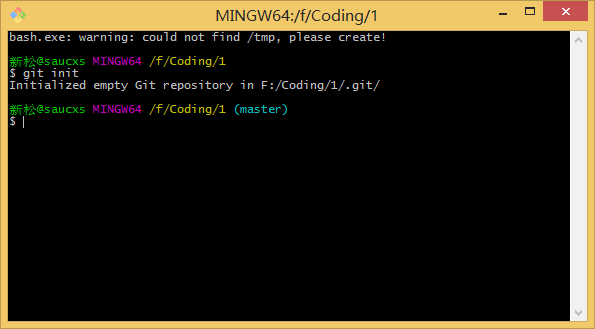
进入MyEclipse2014设置密钥
进入Myeclipse Enterprise workbench->偏好设置->在里面找到ssh2->Network Connections在Active Provider里面设置为Direct
然后进入到SSH2里面进行设置
选择私钥文件
然后点击apply->Ok
将仓库导入到本地
将工作空间调到git
将刚刚创建的仓库导入自己的本地仓库中
打开码云将网址复制
粘贴到这里
出现如下图点击yes
如果出现错误建议重启myeclipse后再进行上面的切换Git工作空间
出现如下图:
然后点击finish就可了
出现如上图说明这个仓库导入成功
然后开始创建测试项目
右键->Team->share Project
出现
选择Git会打开如下图
然后选择刚刚导入进来的仓库后选择finish
工程图标会改变
图标上出现DemoTest mater说明已经连接成功
在源代码中出现?说明没有没有提交的代码
然后在测试提交将代码提交到本地仓库和码云上
出现上图后点击commit
选择你刚刚的文件可以选择
commit是提交到本地仓库
commit and Push是提交到本地仓库和远程仓库(码云)中
出现
说明已经对文件进行提交
看到自己的myEclipse中的文件已经由?变成了一个黄色的图标了
查看远程码云代码如何:
参考:
https://coding.net/help/doc/git/ssh-key.html#ssh
http://www.cnblogs.com/wangtianning1223/p/5286693.html
http://www.10tiao.com/html/300/201611/2651257039/1.html





 浙公网安备 33010602011771号
浙公网安备 33010602011771号